2022年9月29日更新。如果用脚本安装v2ray后启动不成功,教程更新了解决方法。
自建v2ray教程很简单,整个教程分三步:
第一步:购买VPS服务器
第二步:一键部署VPS服务器
第三步:一键加速VPS服务器 (五合一的TCP网络加速脚本)
【前言】
v2ray的优势:v2ray支持的传输方式有很多,包括:普通TCP、HTTP伪装、WebSocket流量、普通mKCP、mKCP伪装FaceTime通话、mKCP伪装BT下载流量、mKCP伪装微信视频流量,不同的传输方式其效果会不同,有可能会遇到意想不到的效果哦!当然国内不同的地区、不同的网络环境,效果也会不同,所以具体可以自己进行测试。现在v2ray客户端也很多了,有windows、MAC、linux和安卓版。
第一步:购买VPS服务器
VPS服务器需要选择国外的,首选国际知名的vultr,速度不错、稳定且性价比高,按小时计费,能够随时开通和删除服务器,新服务器即是新ip。
vultr注册地址:https://www.vultr.com/?ref=7048874 (vps最低2.5美元/月,vultr全球25个服务器位置可选,包括洛杉矶、韩国、新加坡、日本、德国、荷兰等。支持支付宝和paypal付款。)

虽然是英文界面,但是现在的浏览器都有网页翻译功能,鼠标点击右键,选择网页翻译即可翻译成中文。
注册并邮件激活账号,充值后即可购买服务器。充值方式是支付宝或paypal,使用paypal有银行卡(包括信用卡)即可。paypal注册地址:https://www.paypal.com (paypal是国际知名的第三方支付服务商,注册一下账号,绑定银行卡即可购买国外商品)
注意:2.5美元套餐只提供ipv6 ip,一般的电脑用不了,所以建议选择3.5美元及以上的套餐。
vultr实际上是折算成小时来计费的,比如服务器是5美元1个月,那么每小时收费为5/30/24=0.0069美元 会自动从账号中扣费,只要保证账号有钱即可。如果你部署的服务器实测后速度不理想,你可以把它删掉(destroy),重新换个地区的服务器来部署,方便且实用。因为新的服务器就是新的ip,所以当ip被墙时这个方法很有用。当ip被墙时,为了保证新开的服务器ip和原先的ip不一样,先开新服务器,开好后再删除旧服务器即可。在账号的Billing选项里可以看到账户余额。
账号充值如图:
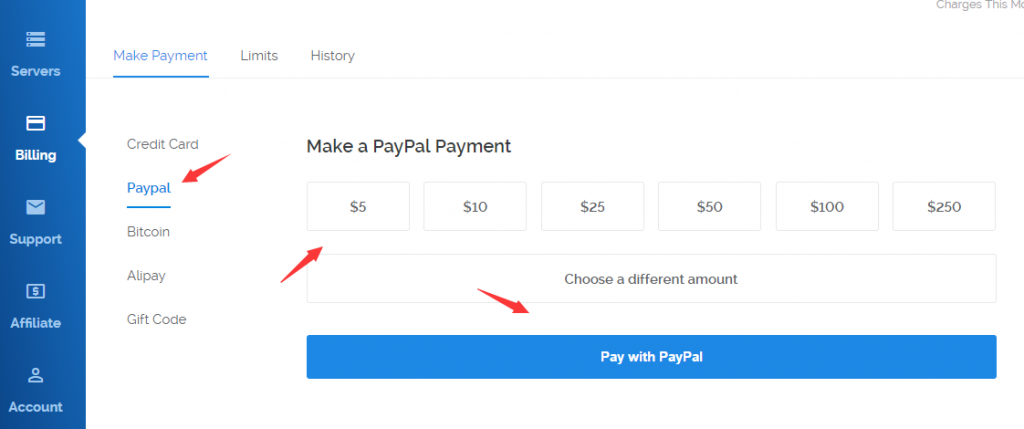
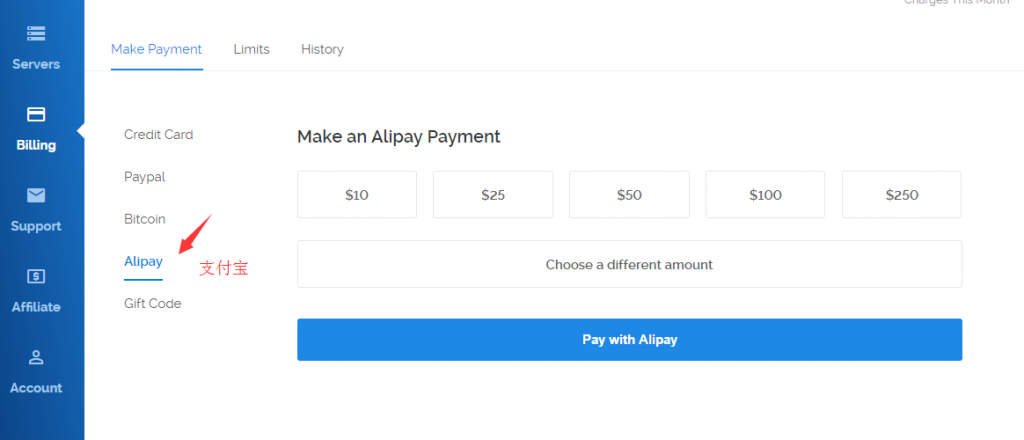
vultr改版了,最新开通服务器步骤如图:
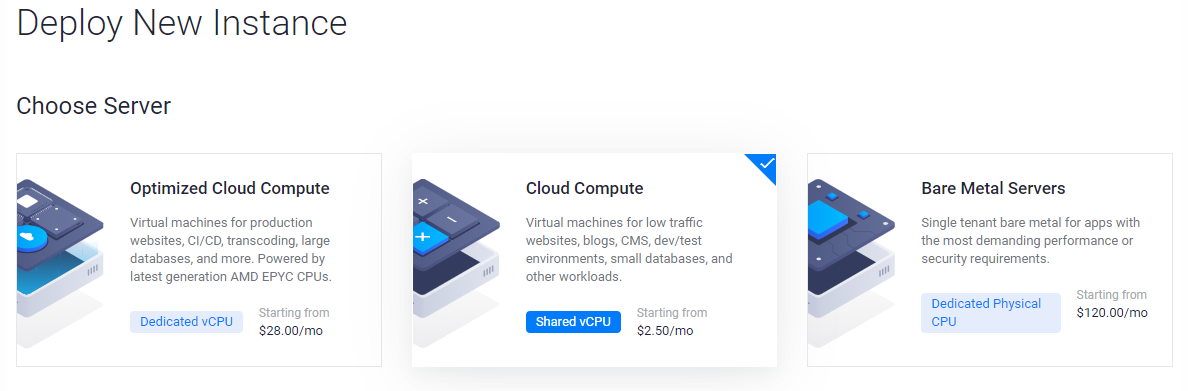
选择“Cloud Compute”。

选择“Regular Performance”。如果选择这个,在下面选择具体套餐的时候,最低是3.5美元/月(也要看服务器位置),流量是500GB/月;5美元是1T流量/月。
如果选择前面3个,在下面选择具体套餐的时候,最低是6美元/月,但6美元是2T流量/月。也就是,对流量需求较高的可以选择前面3个。
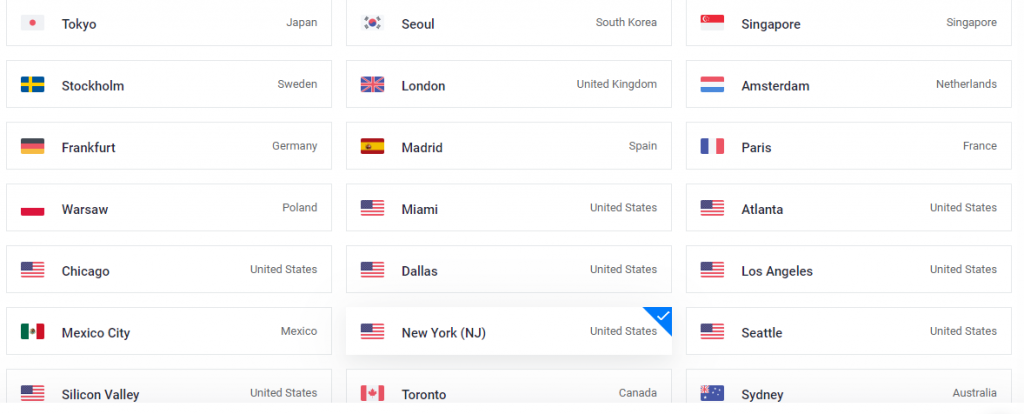
选择服务器位置。不同的服务器位置速度会有所不同,有的服务器的最低价格会不同,一般纽约等位置的价格最低,有3.5美元/月的,可根据自己的需求来选择。
电信用户推荐洛杉矶服务器;联通、移动用户推荐韩国、洛杉矶服务器。其它位置也可以尝试。
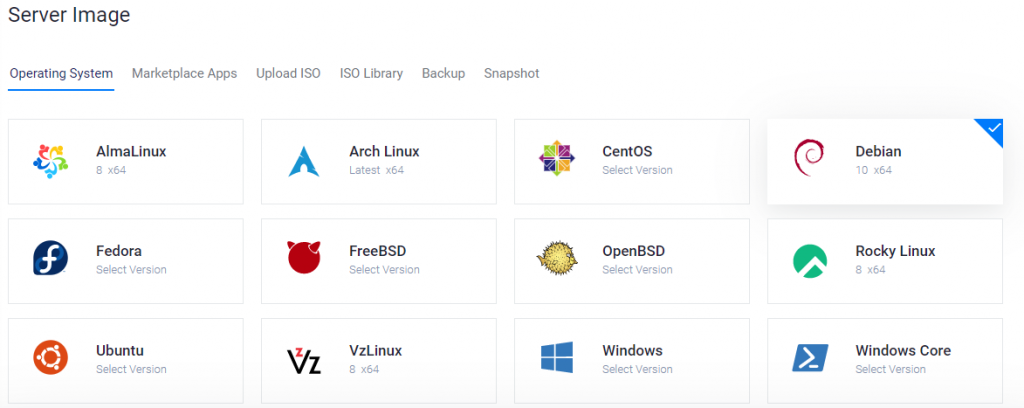
点击图中的系统名字,会弹出具体系统版本,推荐Debain10 (不要选CentOS7!)
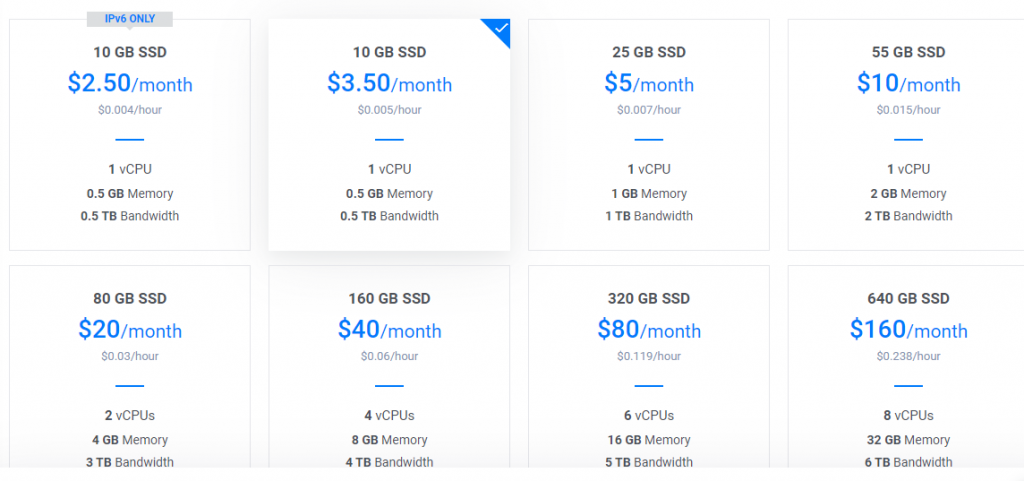
选择服务器套餐。根据自己的需求来选择,如果服务器位置定了,套餐不影响速度,影响流量和配置,一般用的人数少,选择低配置就够了。
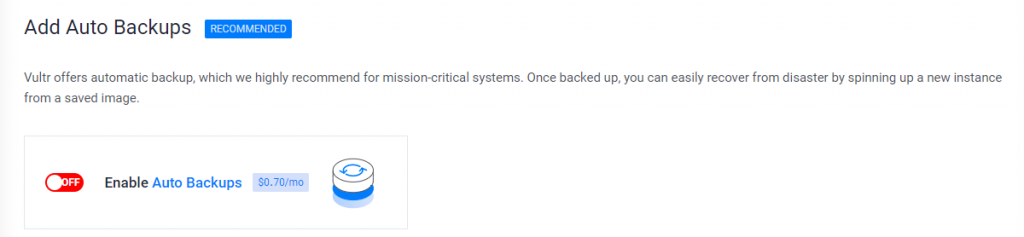
关闭自动备份,这个是收费的,可以关闭它。

最后点击“Deploy Now”开始部署,等2~3分钟就差不多了。此时也会收到vultr官方发来的“Cloud Server Activated”邮件提醒。
完成购买后,找到系统的密码记下来,部署服务器时需要用到。vps系统的密码获取方法如下图:
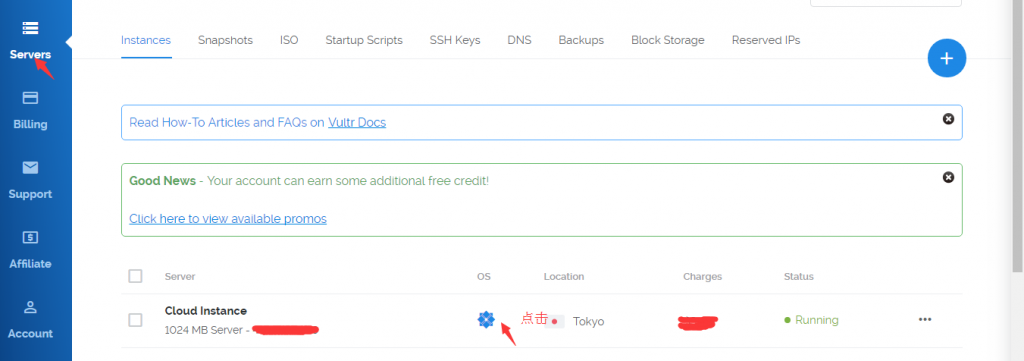
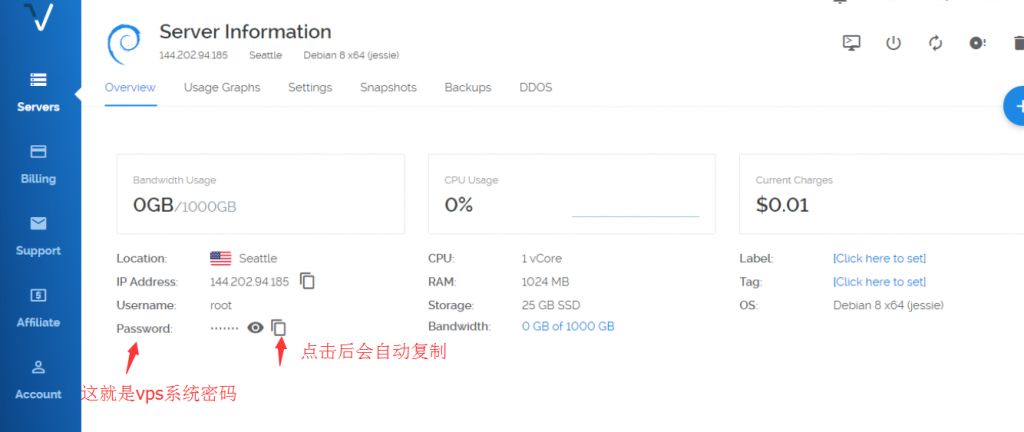
删掉服务器步骤如下图:
删除服务器时,先开新的服务器后再删除旧服务器,这样可以保证新服务器的ip与旧ip不同。
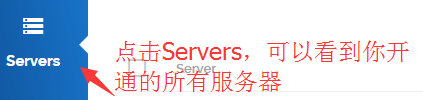
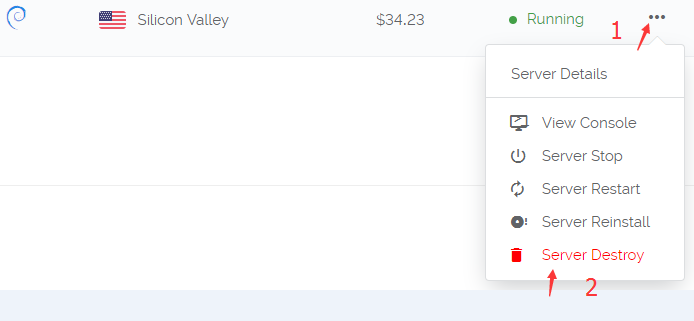
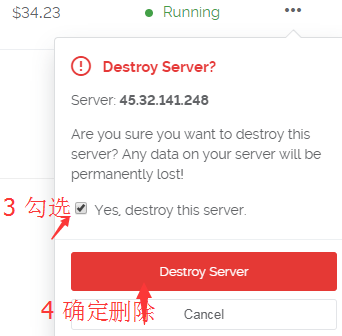
第二步:部署VPS服务器
购买服务器后,需要部署一下。因为你买的是虚拟东西,而且又远在国外,我们需要一个叫Xshell的软件来远程部署。Xshell windows版下载地址:
如果你是Mac苹果电脑操作系统,更简单,无需下载xshell,系统可以直接连接VPS。直接打开Terminal终端,输入:ssh root@43.45.43.21(将45.45.43.21换成你的IP),之后输入你的密码就可以登录了(输入密码的时候屏幕上不会有显示)
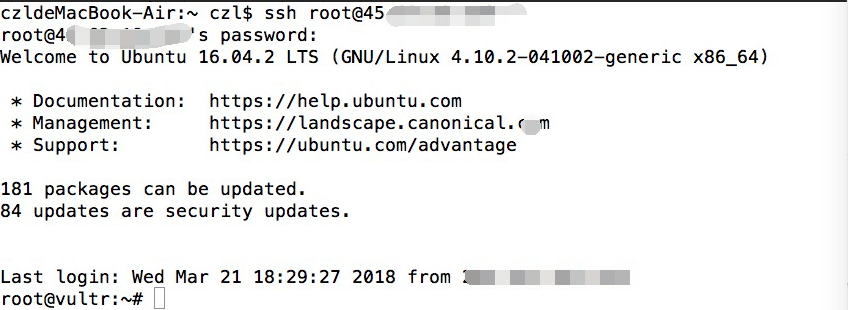
如果不能用Mac自带的终端连接的话,直接网上搜“Mac连接SSH的软件”,有很多,然后通过软件来连接vps服务器就行,具体操作方式参考windows xshell。Mac成功连接vps后剩下的操作和windows一样。
部署教程:
下载windows xshell软件并安装后,打开软件
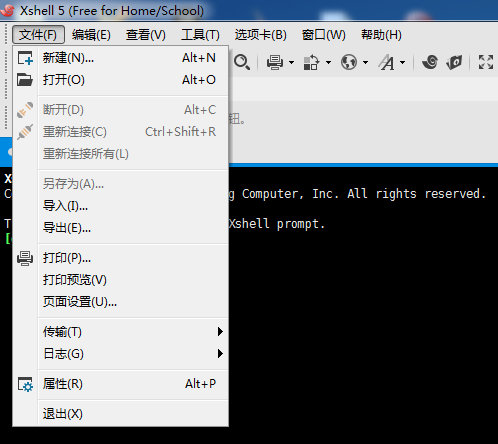
选择文件,新建
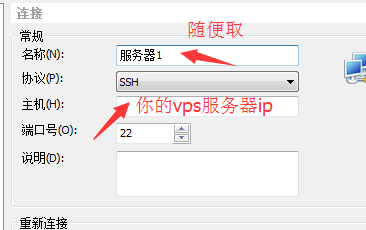
随便取个名字,然后把你的服务器ip填上
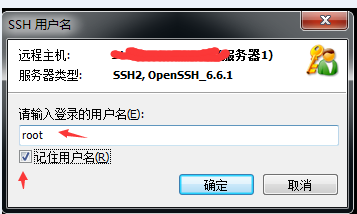
连接国外ip即服务器时,软件会先后提醒你输入用户名和密码,用户名默认都是root,密码是你购买的服务器系统的密码。
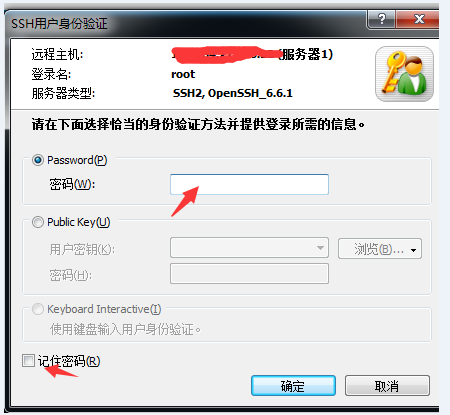

如果xshell连不上服务器,没有弹出让你输入用户名和密码的输入框,表明你开到的ip是一个被墙的ip,遇到这种情况,重新开新的服务器,直到能用xshell连上为止,耐心点哦!如果同一个地区开了多台服务器还是不行的话,可以换其它地区。
连接成功后,会出现如上图所示,之后就可以复制粘贴代码部署了。
Ubuntu 16+ / Debian 8+ 系统 v2ray一键部署管理脚本:
安装命令:
source <(curl -sL https://multi.netlify.app/v2ray.sh) --zh
升级命令(保留配置文件更新):
source <(curl -sL https://multi.netlify.app/v2ray.sh) -k
卸载命令:
source <(curl -sL https://multi.netlify.app/v2ray.sh) --remove
如果输入安装命令后提示
curl: command not found,那是因为服务器系统没有自带curl命令,安装一下curl。
CentOS系统安装curl命令:
yum install -y curlDebian/Ubuntu系统安装curl命令:
apt-get install -y curl安装完成后,输入v2ray可进入管理页面。脚本来自Jrohy/multi-v2ray。
脚本演示
复制上面安装命令代码到VPS服务器里,复制代码用鼠标右键的复制,然后在vps里面右键粘贴进去,因为ctrl+c和ctrl+v无效。接着输入数字1来安装。安装完成后,如果想修改、查看配置等,可以输入v2ray进行管理页面,不用重复安装脚本。
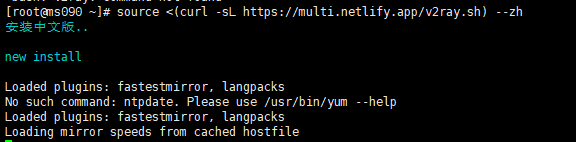
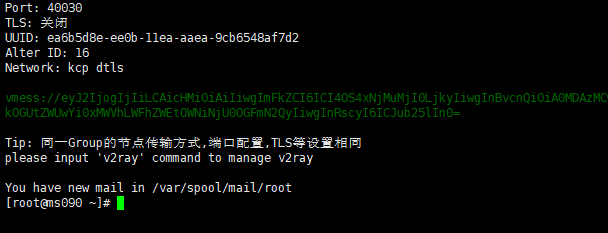
安装速度很快,安装结束后默认有个kcp协议帐号,如果不想用kcp协议,可以输入v2ray管理页面来进行传输方式的更改。(推荐websocket协议)
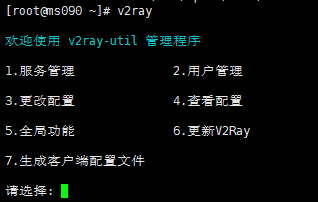
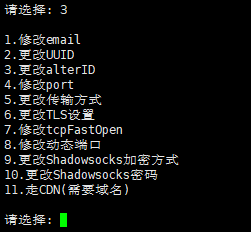
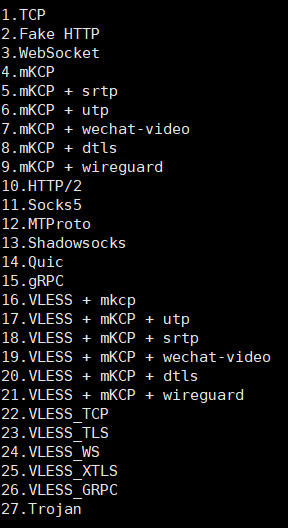
注意:如果安装后提示“Failed to start V2Ray Service”,即v2ray无法启动成功,输入以下3条命令:
sed -i "s/v2ray -config/v2ray run -config/g" /etc/systemd/system/v2ray.service.d/10-donot_touch_single_conf.conf
systemctl daemon-reload
systemctl restart v2ray
如果以上命令还是无法启动,将服务器的v2ray版本退回到指定版本,输入命令:
v2ray update v4.45.2之后再重启下v2ray就可以了: 输入命令v2ray–数字1服务管理–数字3重启服务
如果选择的是CentOS系统,还需要关闭vps防火墙来开放端口,相关命令如下:
查看防火墙状态命令:firewall-cmd --state
停止firewall命令:systemctl stop firewalld.service
禁止firewall开机启动命令:systemctl disable firewalld.service
注意:账号无法使用,可能原因:客户端与服务端的设备系统时间相差过大。解决方法如下:
1、一般国外的VPS的镜像都是默认的国外时区,使用起来不是很方便。可以把它修改成北京时间,就会方便很多。
修改中国时区代码如下:
\cp -f /usr/share/zoneinfo/Asia/Shanghai /etc/localtime
2、利用NTP同步时间协议
CentOS系统先安装NTP:yum install ntp ntpdate -y
如果是Ubuntu/Debian系统执行下面2条命令来安装NTP
apt-get update
apt-get install ntp ntpdate -y
安装NTP后, 按照顺序依次执行以下3条命令,分别是停止NTP服务、同步NTP时间、启动NTP服务:
service ntpd stop
ntpdate us.pool.ntp.org
service ntpd start
执行完成后,VPS上就是相对精确的时间设置了。很多依赖于系统时间的应用程序也就能正常工作了。注意:当vps重启后输入date来检查下时间,如果时间不是最新的,再执行以上3条命令即可。
除了通过NTP来同步时间以外,还可以手动修改vps系统时间,需要先修改中国时区,之后输入时间命令,格式(数字改为和自己电脑时间一致,误差30秒以内):
date -s "2020-2-02 19:14:00"
第三步:一键加速VPS服务器
五合一的TCP网络加速脚本,包括了BBR原版、BBR魔改版、暴力BBR魔改版、BBR plus、Lotsever(锐速)安装脚本。可用于KVMXen架构,不兼容OpenVZ(OVZ)。支持Centos 6+ / Debian 7+ / Ubuntu 14+,BBR魔改版不支持Debian 8。
wget -N --no-check-certificate "https://raw.githubusercontent.com/chiakge/Linux-NetSpeed/master/tcp.sh"
chmod +x tcp.sh
./tcp.sh如果提示 wget: command not found 的错误,这是你的系统精简的太干净了,wget都没有安装,所以需要安装wget。CentOS系统安装wget命令: yum install -y wget Debian/Ubuntu系统安装wget命令:apt-get install -y wget
安装完成后,脚本管理命令为:./tcp.sh
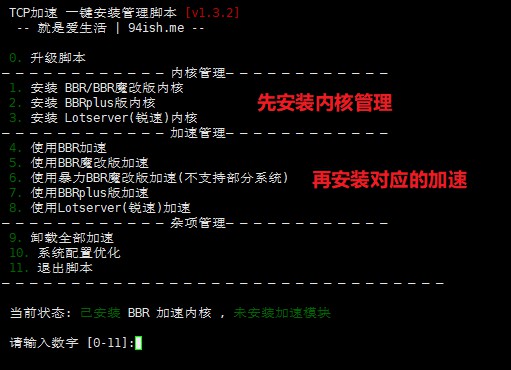
操作方法:先安装内核,重启vps让内核生效,再启动对应的加速即可。数字1的BBR/BBR魔改内核对应数字4、5、6的BBR加速、BBR魔改加速和暴力BBR魔改版加速。数字2的BBRplus内核对应数字7的BBRplus加速。数字3的锐速加速内核对应数字8的锐速加速。
以安装暴力BBR魔改版加速为例,我们先安装对应的内核,输入数字1
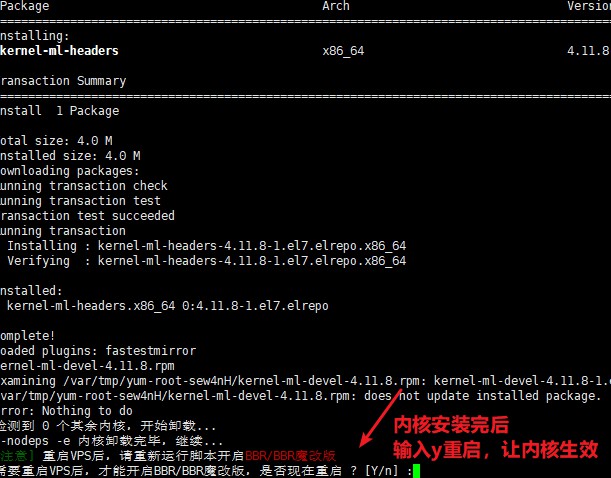
内核安装完成后,输入y进行重启,重启才能让内核生效
注意:当服务器重启后,日期可能恢复成了默认,最好重启后输入date检查下。
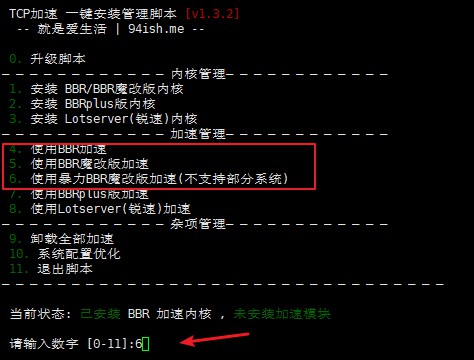
重启完成后,输入数字6来启动暴力BBR魔改版加速
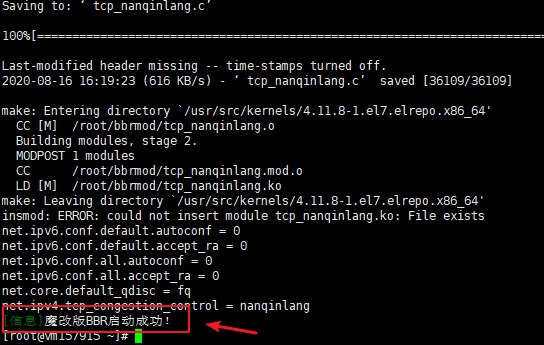
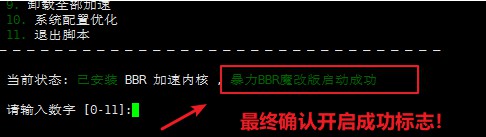
输入./tcp.sh查看最终是否启动成功。
如果想换一个加速,输入数字9进行卸载加速,然后进行同样的操作,安装内核再安装对应内核的加速即可。
注意:如果在安装内核环节出现这样一张图,注意选择NO
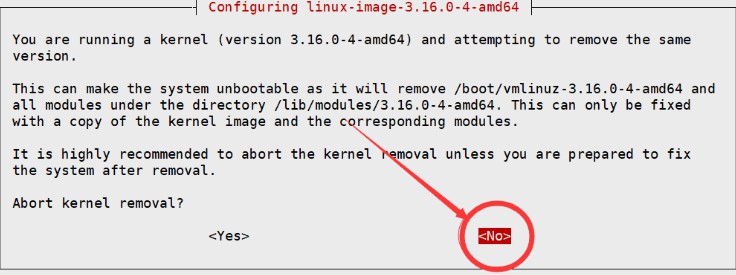
【v2ray客户端下载及使用方法】
客户端使用教程: v2ray各平台图文使用教程
浏览器代理设置成Socks(5) 127.0.0.1 和1080 即可通过v2ray代理上网。
谷歌浏览器chrome可配合switchyomega插件来使用,下载插件:switchyomega
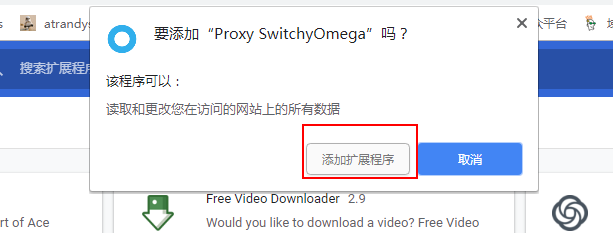
安装插件,打开chrome,打开扩展程序,将下载的插件拖动到扩展程序页面,添加到扩展。

完成添加,会跳转到switchyomega页面,点跳过教程,然后点击proxy,如图填写,最后点击应用选项。
常见问题参考解决方法:
1、账号无法使用,可能原因一:客户端与服务端的设备系统时间相差过大。
a、一般国外的VPS的镜像都是默认的国外时区,使用起来不是很方便。可以把它修改成北京时间,就会方便很多。
修改中国时区代码如下:
\cp -f /usr/share/zoneinfo/Asia/Shanghai /etc/localtime
b、利用NTP同步时间协议
CentOS系统先安装NTP:yum install ntp ntpdate -y
如果是Ubuntu/Debian系统执行下面2条命令来安装NTP
apt-get update
apt-get install ntp ntpdate -y
安装NTP后,按照顺序依次执行以下3条命令,分别是停止NTP服务、同步NTP时间、启动NTP服务:
service ntpd stop
ntpdate us.pool.ntp.org
service ntpd start
执行完成后,VPS上就是相对精确的时间设置了。很多依赖于系统时间的应用程序也就能正常工作了。 注意:当vps重启后输入date来检查下时间,如果时间不是最新的,再执行以上3条命令即可。
除了通过NTP来同步时间以外,还可以手动修改vps系统时间,需要先修改中国时区,之后输入时间命令,格式(数字改为和自己电脑时间一致,误差30秒以内):
date -s "2020-2-02 19:14:00"
2、账号无法使用,可能原因:vps防火墙端口没有放开或者本地电脑 防火墙、杀毒软件阻挡代理软件。
关闭vps防火墙即可开放所有端口,本地电脑防火墙和杀毒软件手动关闭即可。
查看vps防火墙状态命令:
firewall-cmd --state
停止firewall命令:
systemctl stop firewalld.service
禁止firewall开机启动命令:
systemctl disable firewalld.service
3、搭建的账号之前能用,突然不能用了,怎么解决?
如果ip不能ping通,xshell不能直接连接vps服务器,说明ip被墙了,需要开新服务器换ip。
如果ip能ping,xshell能直接连接vps服务器,说明ip没有被墙,多半是端口被封了,优先换端口。
如果ip和端口都没问题,可以尝试来更换传输协议,比如Websocket、TCP、mKCP等,测试哪种协议最适合自己的网络环境。
版权免责声明
① 本站所有源码均为网上搜集,如涉及或侵害到您的版权请立即通知我们。
② 如果网盘地址失效,请在个人中心提交工单,我们会尽快修复下载地址。
③ 本网站所有资源因其特殊性均为可复制品,所以不支持任何理由的退款兑现。
④ 由本站提供的源码拿去用于商业或者违法行为造成严重后果的本站概不负责。
⑤ 本站源码售价只为你赞助本站,收取的费用仅用于维持本站的日常运营所需的费用。
⑥ 本站所有源码,仅用作学习研究使用,请下载后24小时内删除,支持正版,勿用作商业用途。







